联想系统下载安装ps教程
来源:Win7旗舰版
时间:2023-06-08 12:31:27 198浏览 收藏
有志者,事竟成!如果你在学习文章,那么本文《联想系统下载安装ps教程》,就很适合你!文章讲解的知识点主要包括,若是你对本文感兴趣,或者是想搞懂其中某个知识点,就请你继续往下看吧~
很多用户的电脑都会安装着photoshop软件,我们很多时候都会通过这个软件对图片进行修复,下面就和大家分享一下联想电脑如何安装photoshop吧。
1、打开电脑上的浏览器,在网址栏输入PS的官网,进入PS官网。
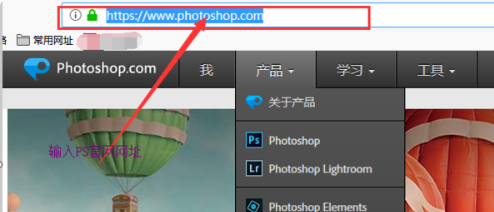
2、进入官网后下拉页面找到PS软件,点击免费试用按键。
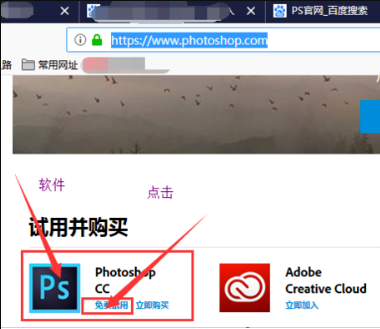
3、在弹出的下载确认对话框后点击对话框中的“保存文件”。下载安装程序。
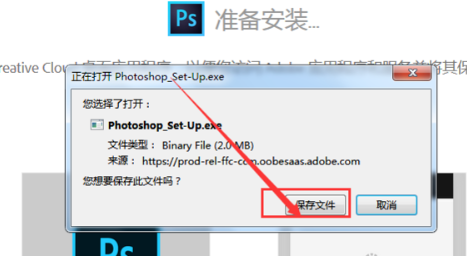
4、下载完成后点击“打开文件”。即打开安装程序。
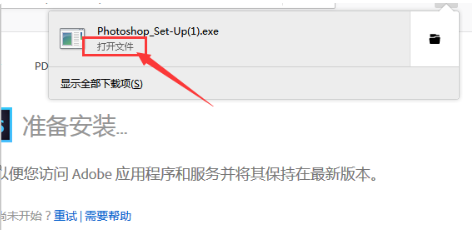
5、点击确认运行对话框中的“运行”按键。进行安装。
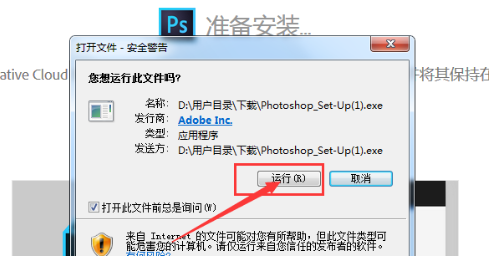
6、在安装程序首页点击“注册”按键注册PS账号。
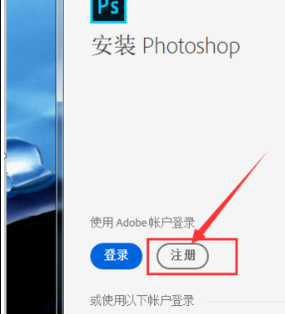
7、在注册界面填写注册信息,填写完成后点击注册按键。完成账号注册。
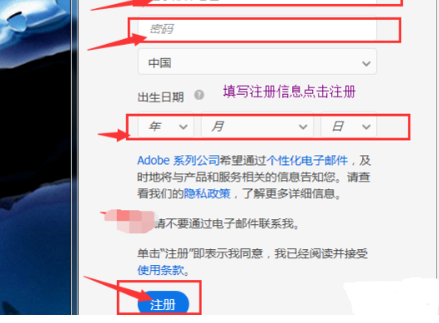
8、注册完成后自动安装,等待完成即可完成PS的安装。
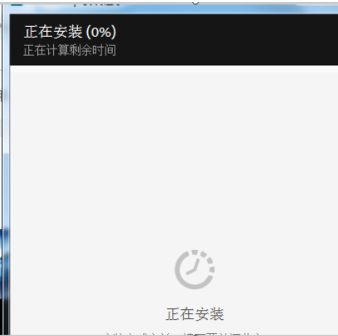
上述内容就是和大家分享的联想电脑安装ps软件的方法了,大家如果想要给电脑安装ps的话就可以按照上述步骤来操作,希望能帮到大家。
今天关于《联想系统下载安装ps教程》的内容就介绍到这里了,是不是学起来一目了然!想要了解更多关于的内容请关注golang学习网公众号!
声明:本文转载于:Win7旗舰版 如有侵犯,请联系study_golang@163.com删除
相关阅读
更多>
-
501 收藏
-
501 收藏
-
501 收藏
-
501 收藏
-
501 收藏
最新阅读
更多>
-
483 收藏
-
270 收藏
-
302 收藏
-
280 收藏
-
239 收藏
-
123 收藏
-
365 收藏
-
361 收藏
-
105 收藏
-
477 收藏
-
229 收藏
-
209 收藏
课程推荐
更多>
-

- 前端进阶之JavaScript设计模式
- 设计模式是开发人员在软件开发过程中面临一般问题时的解决方案,代表了最佳的实践。本课程的主打内容包括JS常见设计模式以及具体应用场景,打造一站式知识长龙服务,适合有JS基础的同学学习。
- 立即学习 543次学习
-

- GO语言核心编程课程
- 本课程采用真实案例,全面具体可落地,从理论到实践,一步一步将GO核心编程技术、编程思想、底层实现融会贯通,使学习者贴近时代脉搏,做IT互联网时代的弄潮儿。
- 立即学习 516次学习
-

- 简单聊聊mysql8与网络通信
- 如有问题加微信:Le-studyg;在课程中,我们将首先介绍MySQL8的新特性,包括性能优化、安全增强、新数据类型等,帮助学生快速熟悉MySQL8的最新功能。接着,我们将深入解析MySQL的网络通信机制,包括协议、连接管理、数据传输等,让
- 立即学习 500次学习
-

- JavaScript正则表达式基础与实战
- 在任何一门编程语言中,正则表达式,都是一项重要的知识,它提供了高效的字符串匹配与捕获机制,可以极大的简化程序设计。
- 立即学习 487次学习
-

- 从零制作响应式网站—Grid布局
- 本系列教程将展示从零制作一个假想的网络科技公司官网,分为导航,轮播,关于我们,成功案例,服务流程,团队介绍,数据部分,公司动态,底部信息等内容区块。网站整体采用CSSGrid布局,支持响应式,有流畅过渡和展现动画。
- 立即学习 485次学习
